显卡驱动安装后蓝屏 Windows10更新显卡驱动后蓝屏怎么办
更新时间:2024-06-06 14:06:06作者:xtliu
在使用Windows10更新显卡驱动后,出现蓝屏的情况并不少见,蓝屏问题通常是由于显卡驱动安装不当或与系统不兼容所引起的。当遇到这种情况时,我们可以尝试一些解决方法来解决蓝屏问题,比如重新安装显卡驱动、升级系统补丁、检查硬件故障等。下面将针对这一问题进行一些具体的分析和解决方案。
方法如下:
1.鼠标右键单击此电脑选择“属性”。
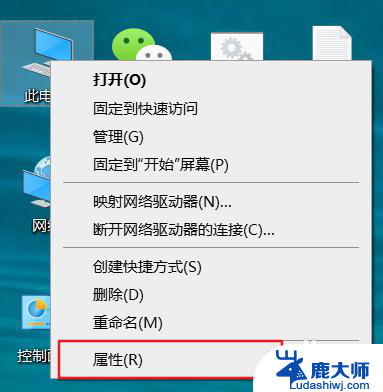
2.进入“属性”后选择“设备管理器”。
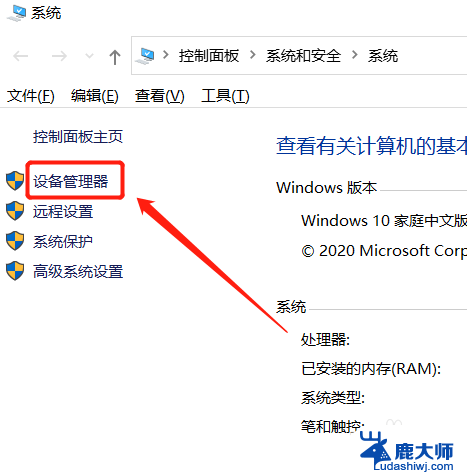
3.进入“设备管理器”点击展开“显示适配器”。
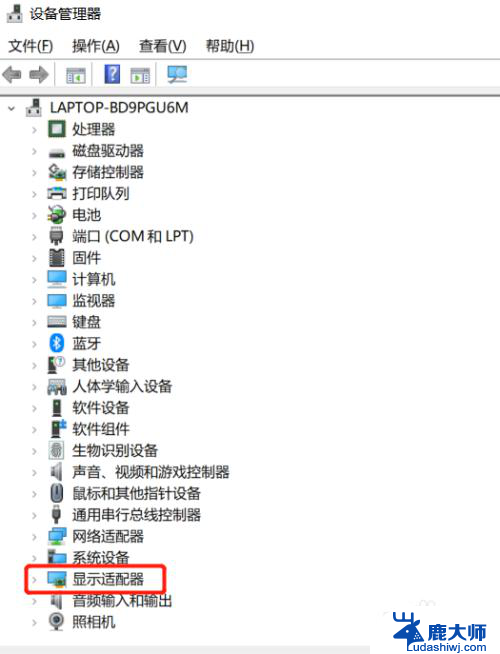
4.右键单击蓝屏的显卡,选择属性。
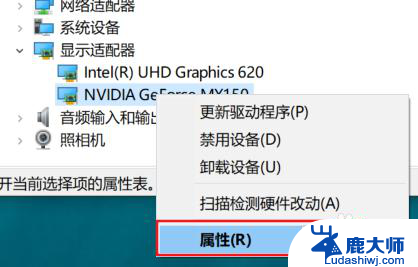
5.进入属性后选择驱动程序,点击卸载设备,如果可以回滚驱动的可以回滚驱动程序。
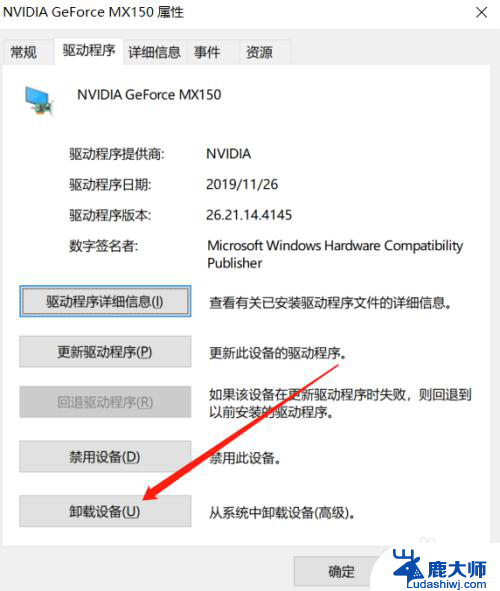
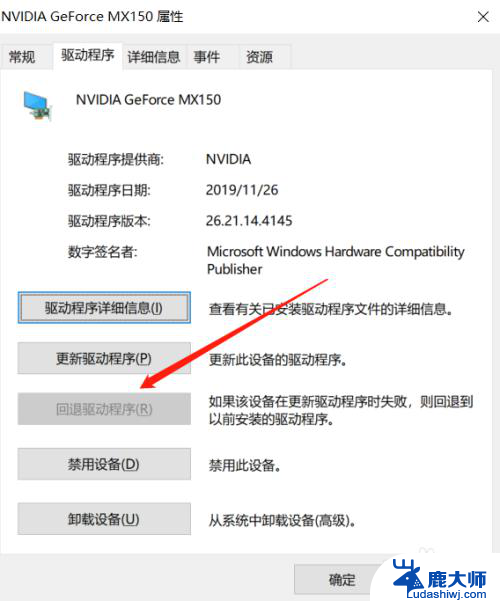
6.勾选删除驱动成功, 点击卸载即可。
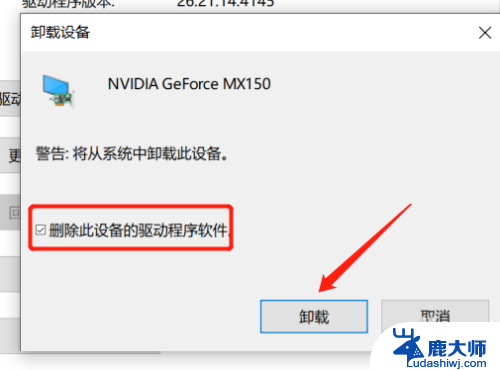
7.卸载后重新点击菜单的操作,选择“扫描检测硬件改动”。让系统自动匹配驱动程序。
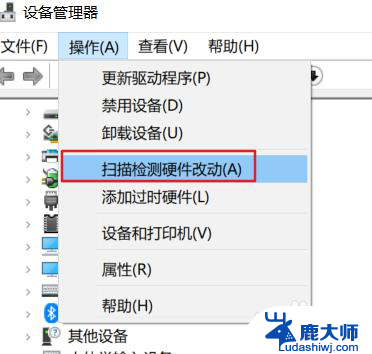
以上就是显卡驱动安装后蓝屏问题的全部内容,如果你遇到了这种情况,可以尝试根据以上方法来解决,希望这些方法能对你有所帮助。
- 上一篇: 打印机驱动程序如何安装 打印机连接电脑安装步骤
- 下一篇: 怎样装打印机驱动程序 打印机驱动安装教程
显卡驱动安装后蓝屏 Windows10更新显卡驱动后蓝屏怎么办相关教程
- win10安装更新后蓝屏 Win10自动更新出现蓝屏怎么办
- 电脑怎么驱动显卡 电脑显卡驱动安装步骤
- oodvj无线网卡怎么安装驱动 无线网卡驱动安装教程
- n卡无法更新驱动 nvidia驱动安装失败闪退
- 笔记本启用独立显卡 怎么安装显卡驱动
- 电脑无法安装网卡驱动 无法安装网卡驱动
- win10如何安装声卡驱动 win10声卡驱动安装步骤
- win11驱动不兼容无法更新 win11驱动更新安装失败怎么办
- win10怎么重装驱动 WIN10如何重装显卡驱动
- 台式机没有网卡驱动怎么办? 台式电脑重装系统后网卡驱动丢失怎么办
- 笔记本能重装显卡吗 Win10卸载显卡驱动方法
- 怎么把电脑储存变d盘 怎么将电脑默认安装到D盘
- 怎么在win10安装虚拟机 在虚拟机上如何安装win10系统详细步骤
- 宏基笔记本可以加装固态硬盘吗 宏碁笔记本固态硬盘安装步骤
- 打开应用安装 安装包打开方法
- 电脑怎么重装系统按f几 电脑开机时按f4重装系统步骤
系统安装教程推荐
- 1 怎么把电脑储存变d盘 怎么将电脑默认安装到D盘
- 2 宏基笔记本可以加装固态硬盘吗 宏碁笔记本固态硬盘安装步骤
- 3 打开应用安装 安装包打开方法
- 4 得力581p打印机怎么安装 得力DL 581PW蓝牙打印机连接教程
- 5 win11如何重新安装浏览器 如何在电脑上安装IE浏览器
- 6 重置此电脑如何重新安装windows 如何为笔记本重新装系统提供指导
- 7 怎么重装windows七 win7系统怎么清除重装
- 8 win11下,怎么把安装的应用设置 Win11设置应用重装方法
- 9 win11绕过tpm安装 Win11绕过TPM、CPU和安全启动检测的方法
- 10 amd cpu不适配win11 Win11 24H2 安装 9 月更新出现不支持操作错误